windows11任务栏搜索怎么关闭 Win11系统如何关闭搜索框
更新时间:2024-04-09 11:04:59作者:xiaoliu
Windows 11系统作为微软最新发布的操作系统,带来了许多新的功能和设计,其中任务栏上的搜索框也是一个比较突出的特点。有些用户可能不习惯或不需要频繁使用搜索框,想要关闭它。如何关闭Windows 11系统中的任务栏搜索框呢?接下来将为您详细介绍操作步骤。
具体步骤:
1、首先我们鼠标右键点击桌面下方任务栏的空白处,然后点击弹出来的任务栏设置。
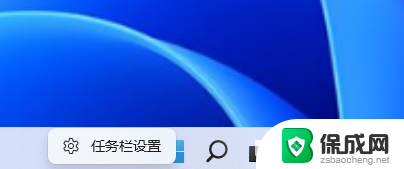
2、在弹出来的设置窗口中,我们点击左侧的个性化。
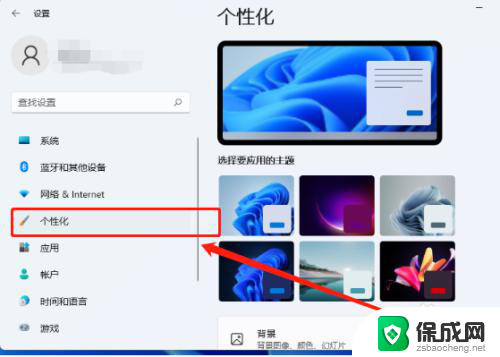
3、然后在个性化的右侧当中,找到任务栏点击进去。
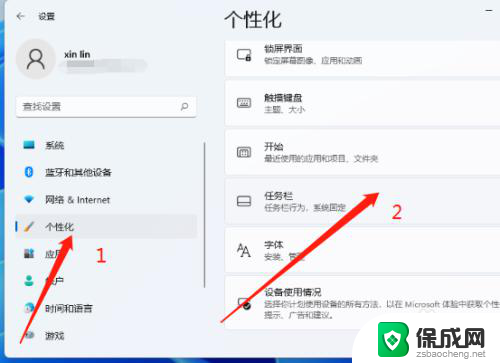
4、然后我们就能在右侧看到任务栏各种图标的开关了。
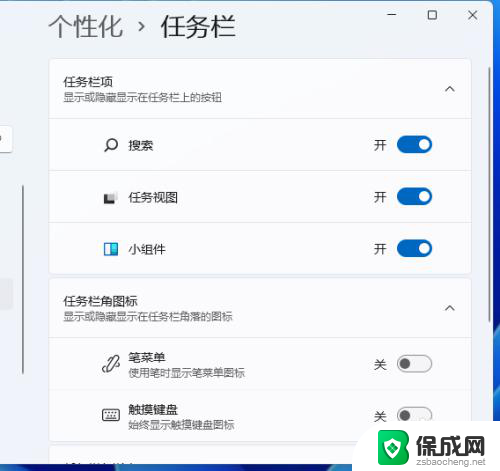
5、把搜索关闭掉,我们就可以看到任务栏上就不会显示搜索图标了。
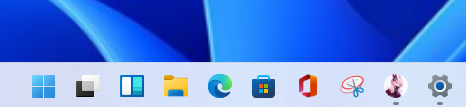
6、当然还有更简单的方法,我们直接右键点击搜索图标。再点击弹出来的“从任务栏隐藏”的选项也可以把它隐藏掉。
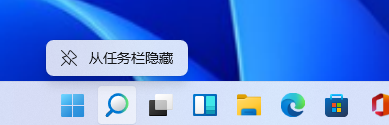
以上就是如何关闭Windows 11任务栏搜索的全部内容,如果您遇到相同的问题,可以参考本文中介绍的步骤进行修复,希望对大家有所帮助。
windows11任务栏搜索怎么关闭 Win11系统如何关闭搜索框相关教程
-
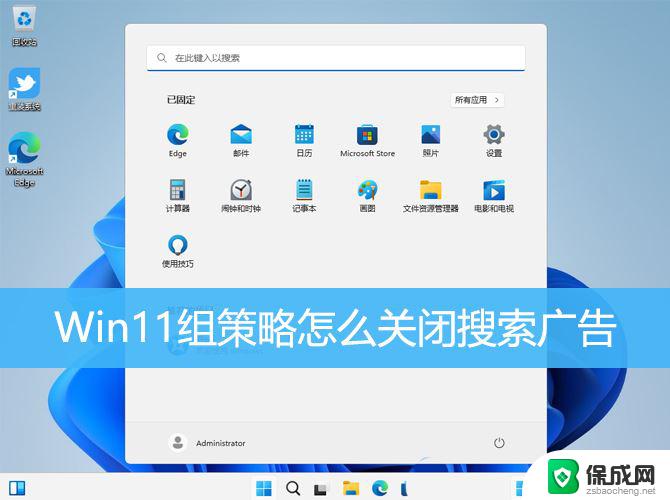 win11关闭任务栏搜索广告 Win11搜索框广告关闭方法
win11关闭任务栏搜索广告 Win11搜索框广告关闭方法2024-11-21
-
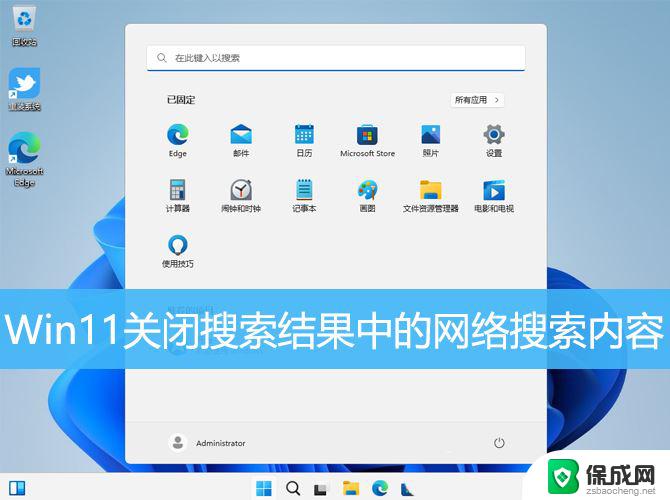 windows11系统搜索怎么关闭 Win11如何关闭搜索功能
windows11系统搜索怎么关闭 Win11如何关闭搜索功能2024-10-07
-
 win11 关闭搜索框 Win11如何关闭搜索框
win11 关闭搜索框 Win11如何关闭搜索框2024-09-28
-
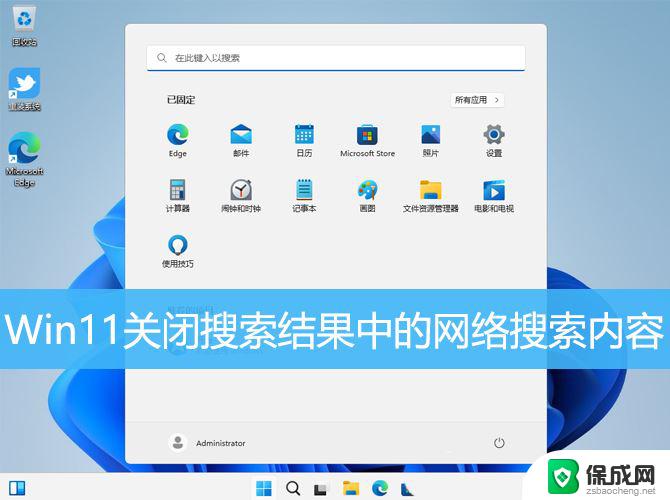 关闭win11桌面搜索 Win11如何关闭网络搜索功能
关闭win11桌面搜索 Win11如何关闭网络搜索功能2024-12-19
-
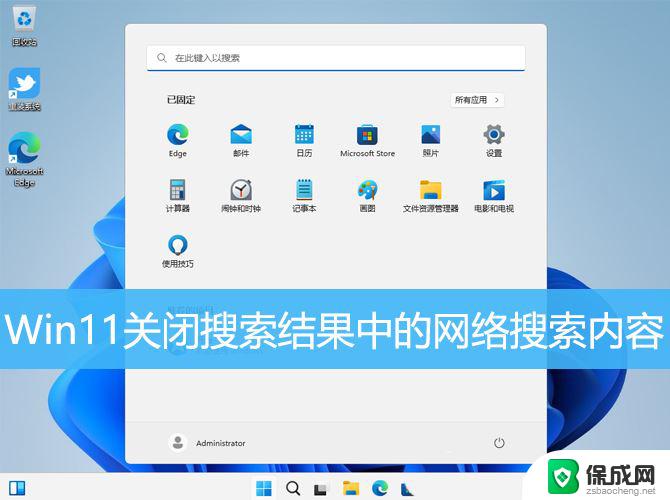 win11搜索能关嘛 Win11如何关闭网络搜索功能
win11搜索能关嘛 Win11如何关闭网络搜索功能2024-12-17
-
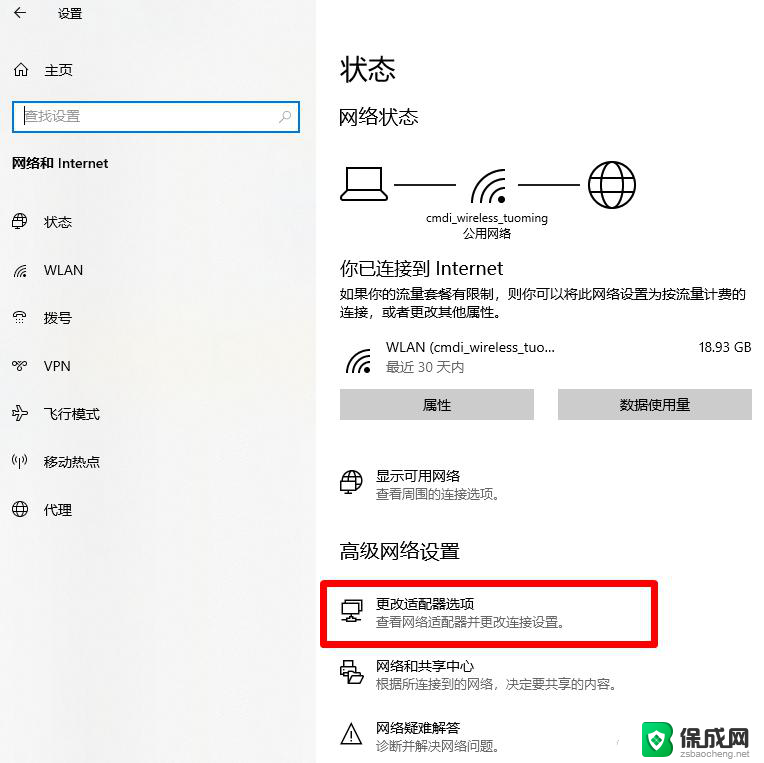 搜索win11系统关闭ipv6网络协议的方法 IPv6如何关闭
搜索win11系统关闭ipv6网络协议的方法 IPv6如何关闭2025-01-18
- win11锁屏搜索怎么关闭 Windows11系统取消锁屏广告的步骤
- win11任务栏小组件去掉 Win11任务栏小组件功能如何关闭
- win11设置底部任务栏不合并 Win11任务栏合并怎么关闭
- win11底部任务栏怎么设置不合并 Win11任务栏如何关闭任务栏合并
- win11怎样调出分屏 笔记本如何实现分屏显示
- win11如何设置不休眠 Win11电脑不休眠设置方法
- 怎么给win11设置密码 Windows11如何设置电脑密码
- win11电脑登录界面有两个用户 win11开机显示两个用户
- windows11爱奇艺视频不能满屏 电脑爱奇艺视频如何铺满整个屏幕
- win11删除默认打印机 取消默认打印机的方法
win11系统教程推荐
- 1 win11怎样调出分屏 笔记本如何实现分屏显示
- 2 win11电脑登录界面有两个用户 win11开机显示两个用户
- 3 win11删除默认打印机 取消默认打印机的方法
- 4 win11如何将手机投到电脑上 电脑怎么显示手机屏幕
- 5 ps4手柄 接电脑 win11驱动 ps4手柄如何连接电脑
- 6 win11打印机脱机设置 打印机脱机无法联网
- 7 win11如何查看本机配置 如何查看笔记本电脑具体配置
- 8 win11右键更多选项中 Win11右键菜单自定义设置更多选项步骤
- 9 win11点击文件夹没反应 win11文件夹双击无反应怎么办
- 10 win11右下角的提示框不会自动关闭 win11右下角消息栏关闭步骤